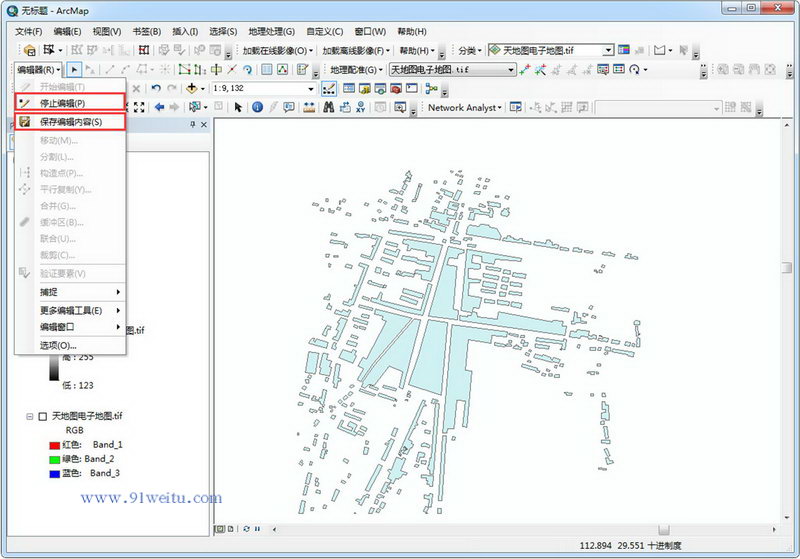如何利用ArcGIS提取天地图建筑轮廓
91卫图助手可以下载天地图栅格地图数据,并可以利用ArcGIS栅格矢量化,提取天地图的建筑轮廓。
工具/原料
91卫图助手下载器
ArcGIS
91卫图助手下载地址: http://www.91weitu.com/
ArcGIS安装包级安装教程,详见 如何安装ArcGIS Desktop 10.2
方法/步骤
1、启动91卫图助手,点击切换地图,选择天地图免费图层—天地图-地图(无偏移-经纬度投影),如下所示:
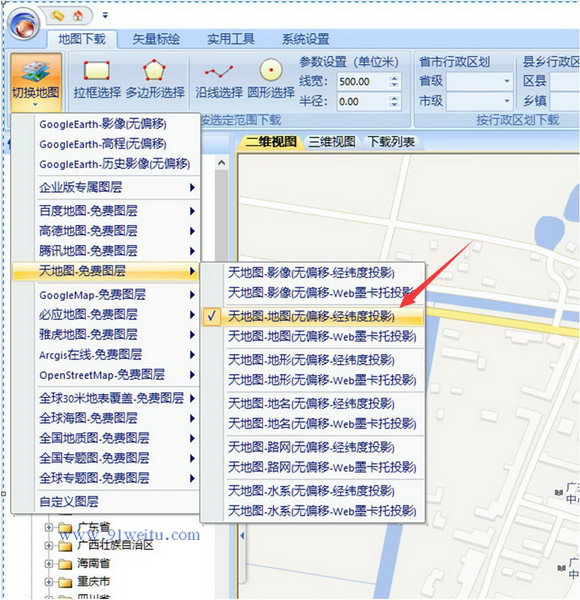
在地图上找到有建筑物轮廓的区域
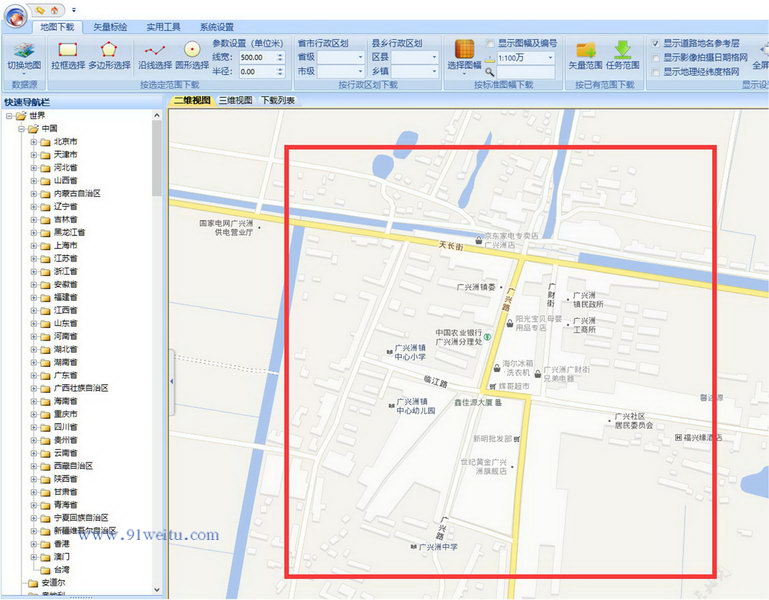
拉框选择范围,双击下载数据,不要勾选叠加道路地名信息,下载级别选择18级,
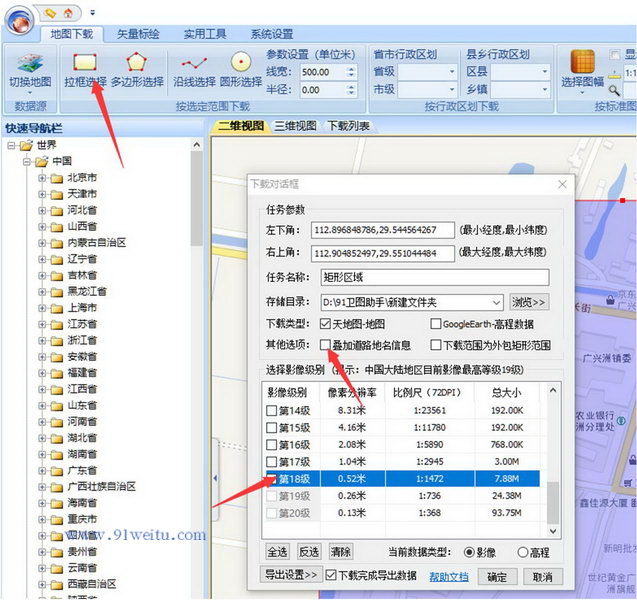
2、提取单波段,将下载的天地图电子地图加载到ArcGIS内,点击菜单栏上的“窗口”→“影像分析”。
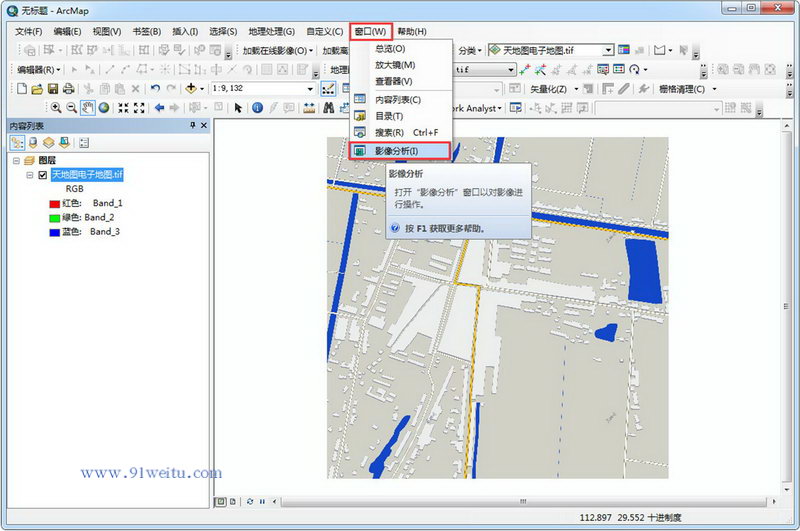
在弹出的“影像分析”对话框内选择上需要提取单波段的图片,点击“添加函数”。
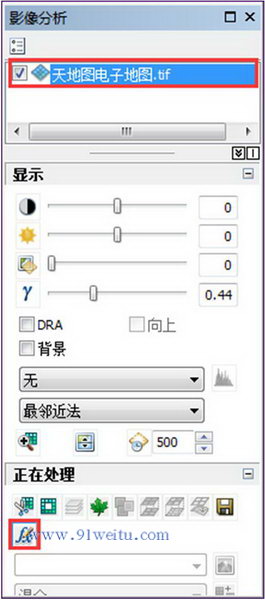
在“函数模板编辑器”对话框内,在需要处理的图片上点击右键→“插入”,选择“波段提取函数”。
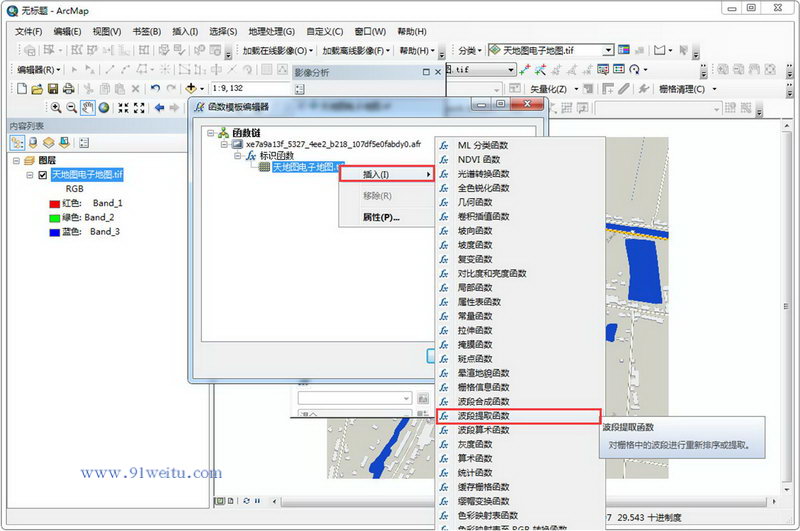
在“栅格函数属性”对话框内,“波段”选择2,“组合”选择2。
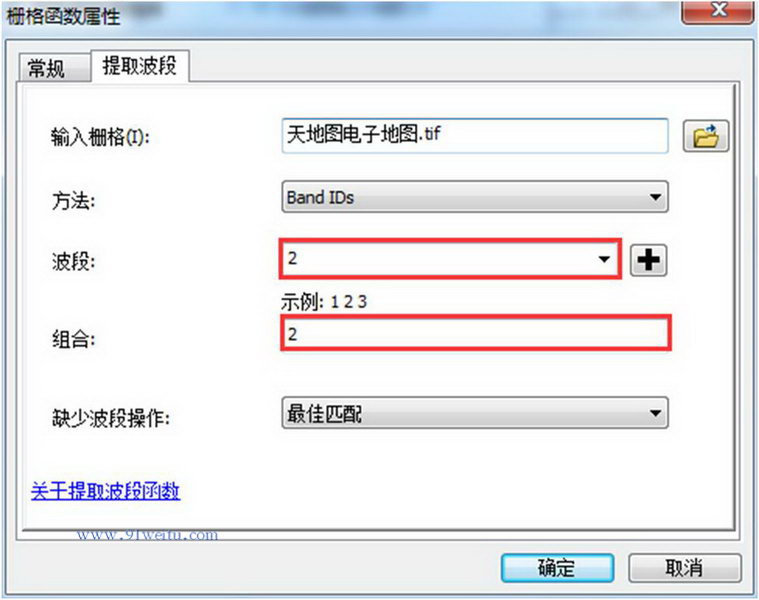
点击两次“确定”后可以看到处理后的效果图。
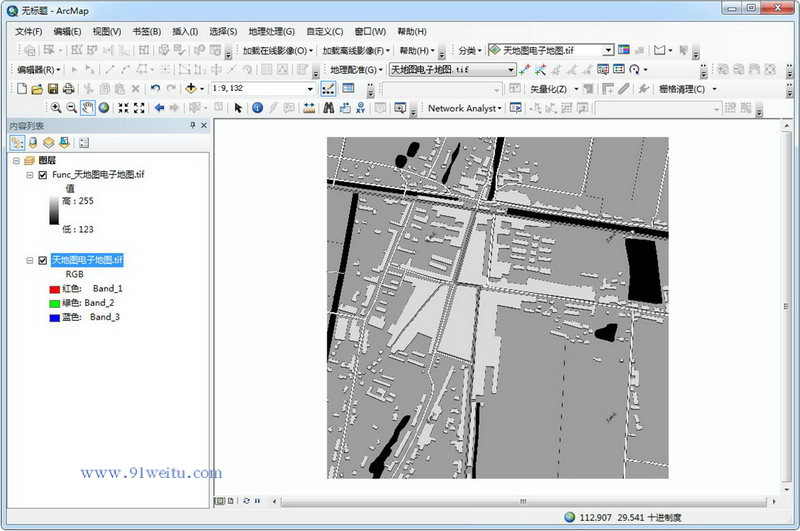
3、影像重分类,在ArcToolbox内点击Spatial Analyst工具点击“重分类”→“重分类”。
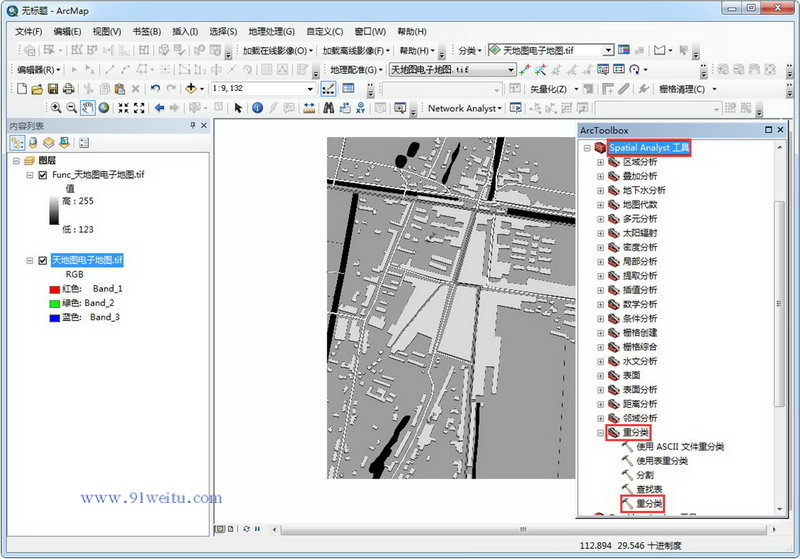
在弹出的“重分类”对话框内,“输入栅格”选择提取单波段后的栅格,“重分类”分为三个层级,旧值分别为“123-249”、“250-251”、“252-255”,对应新值为“1”、“2”、“3”。旧值的最小和最大值不用修改,保持和原有的一致。
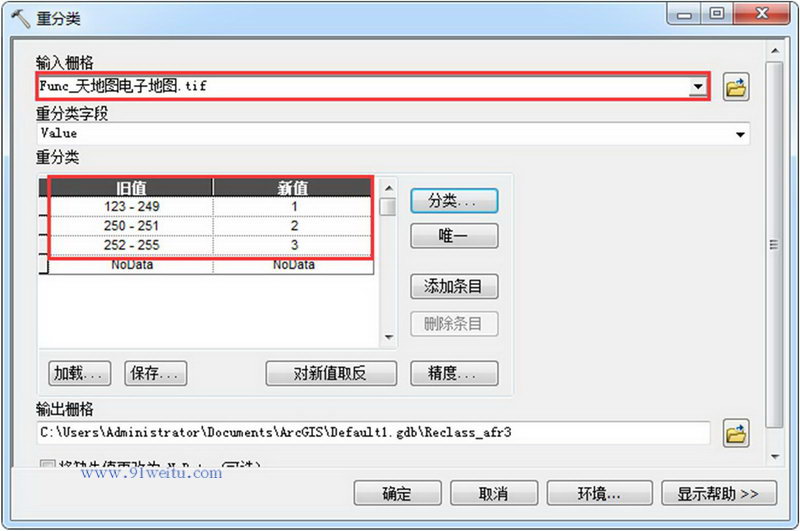
点击“确定”后可以看到重分类的结果。
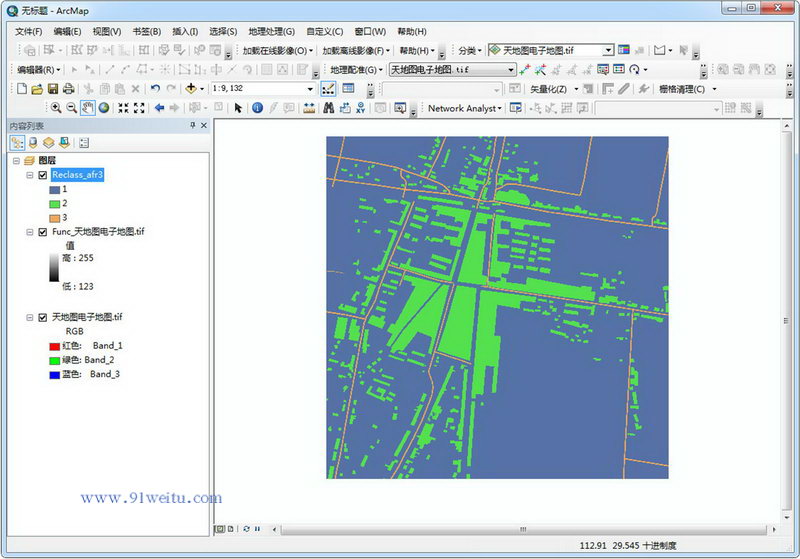
4、再次重分类,同样在ArcToolbox内点击Spatial Analyst工具点击“重分类”→“重分类”,在“重分类”对话框内“输入栅格”选择之前重分类过后的图片,将旧值“3”的新值设置为“1”,这样分类后就只有两类。
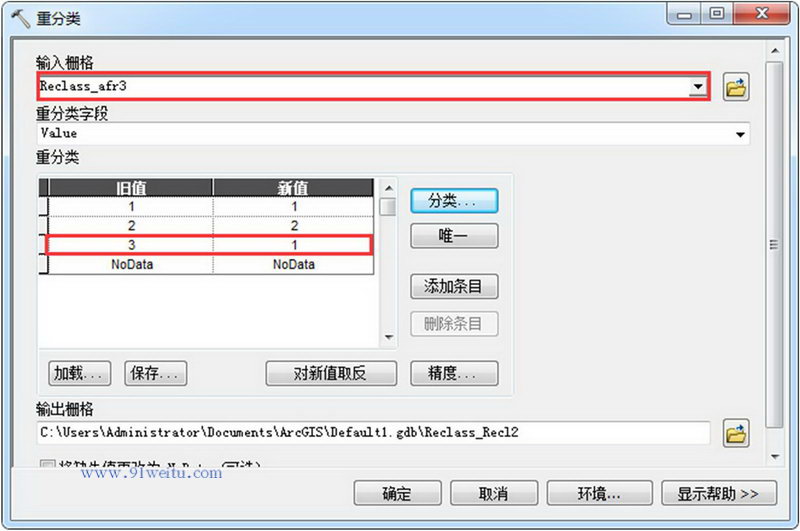
点击确定后可以看到再次重分类后的效果。
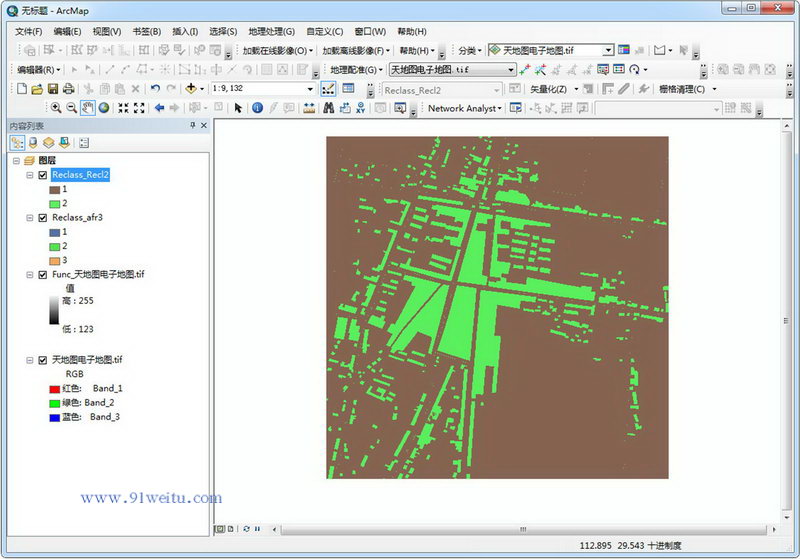
6、新建线面图层,在目录下选择预先准备好的文件夹,点击右键,选择“新建”→“Shapefile”,新建一个Shapefile文件。
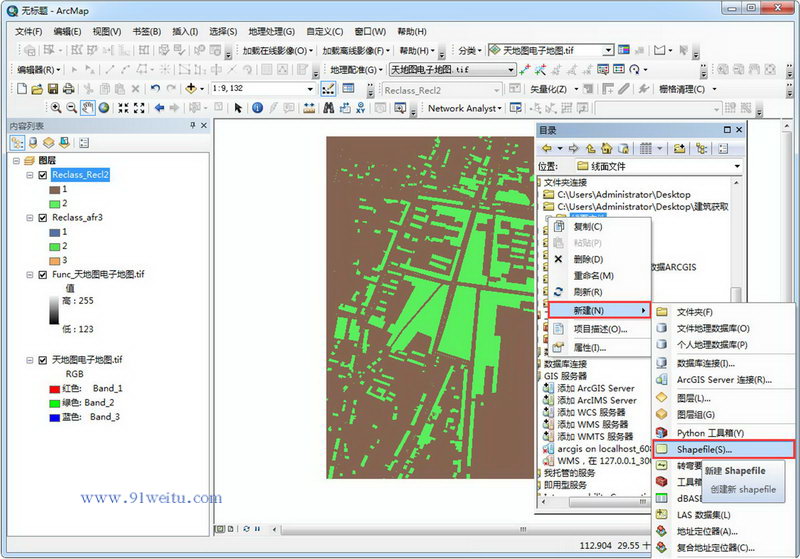
在弹出的“新建Shapefile”对话框内“名称”命名为“折线”,“要素类型”选择“折线”,点击“编辑”,设置坐标系为“WGS 1984”。
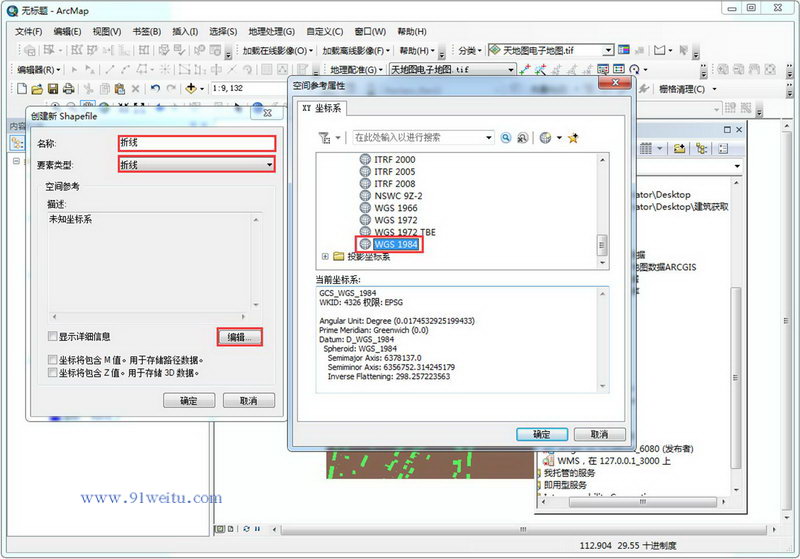
采取同样的方式,再新建一个面文件。
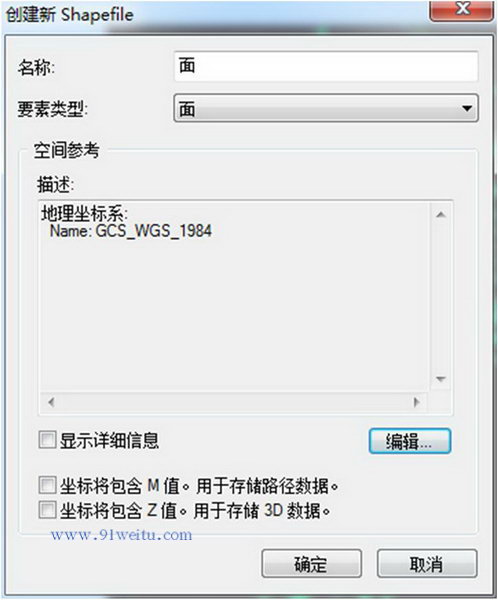
6、创建矢量,在左侧新建的线图层上点击右键,选择“编辑要素”→“开始编辑”,将线图层变为编辑状态。
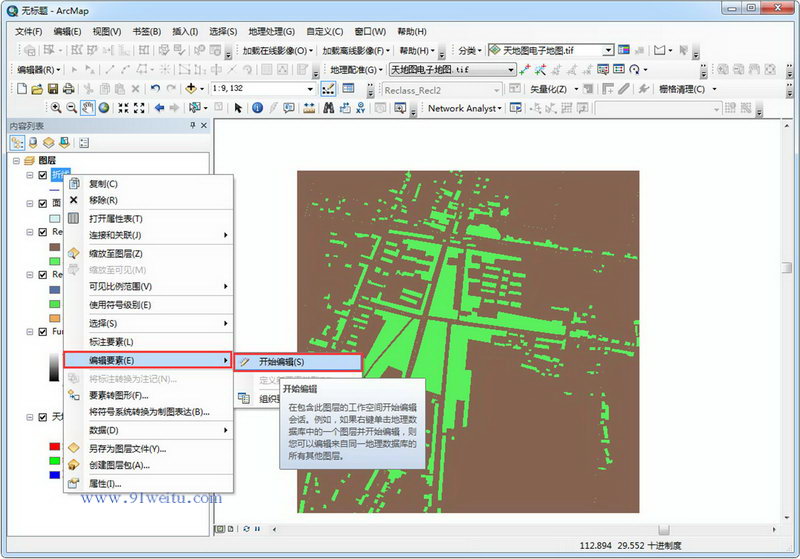
在菜单栏上点击“自定义”→“工具条”,勾选上ArcScan,显示出来ArcScan工具条。
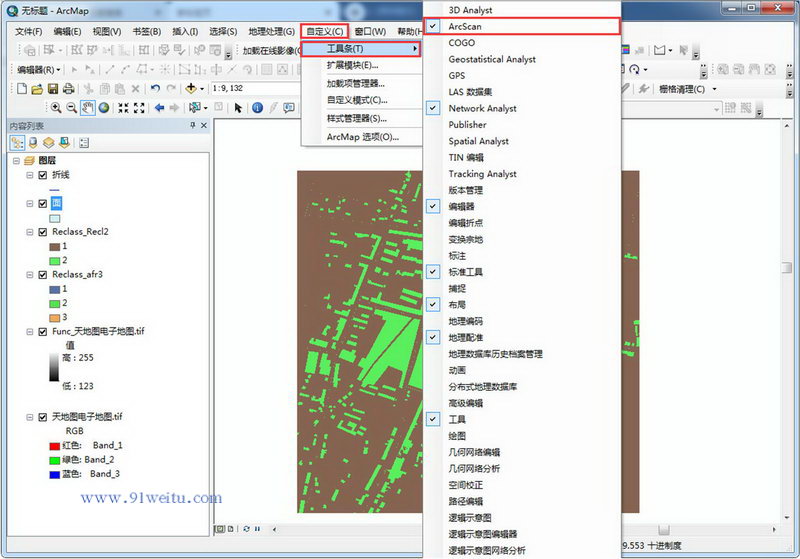
在ArcScan工具条上点击“矢量化”,选择“矢量化设置”。
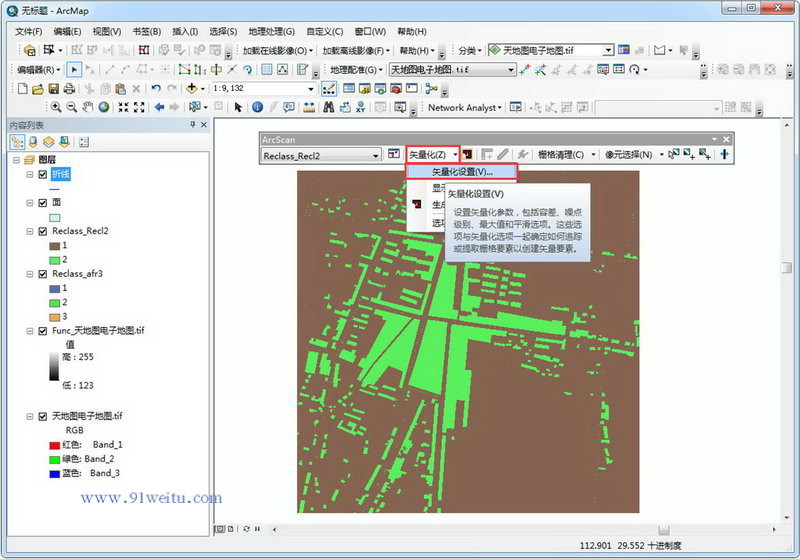
在弹出的“矢量化设置”对话框内点击“样式”,选择样式“轮廓”。
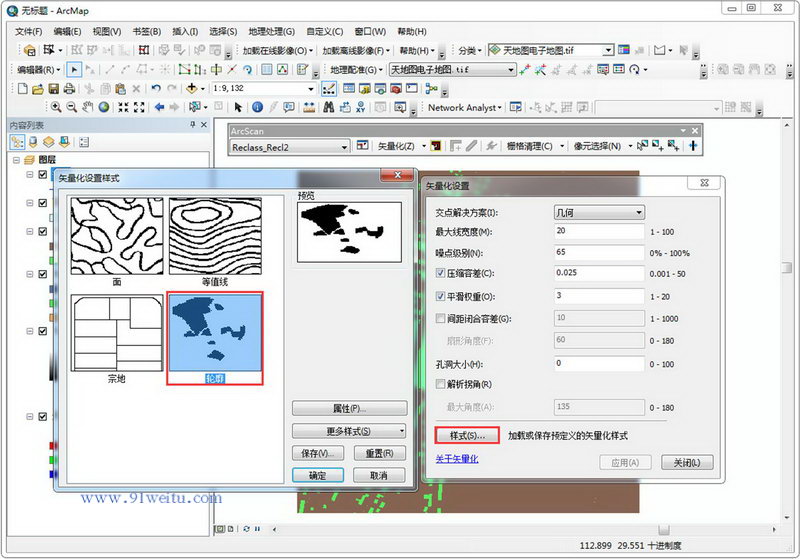
应用并关闭对话框后在ArcScan工具条上点击“矢量化”,选择“生成要素”。
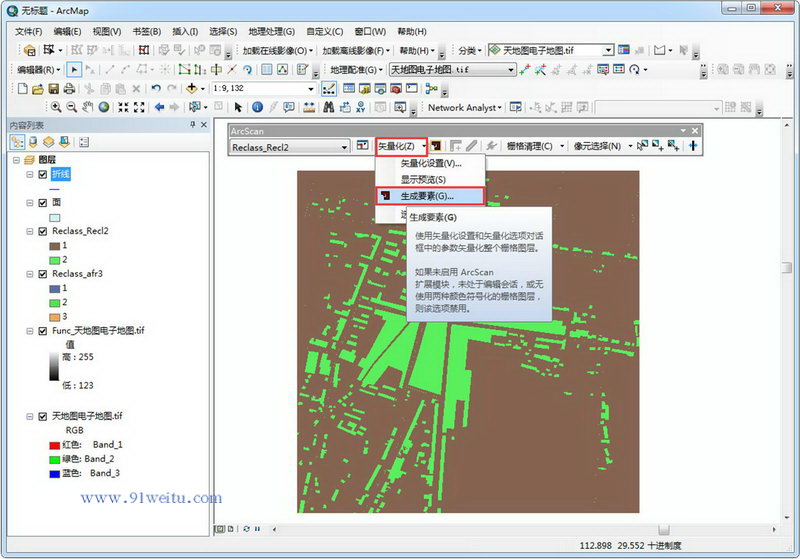
在弹出的“生成要素”对话框内一切默认。
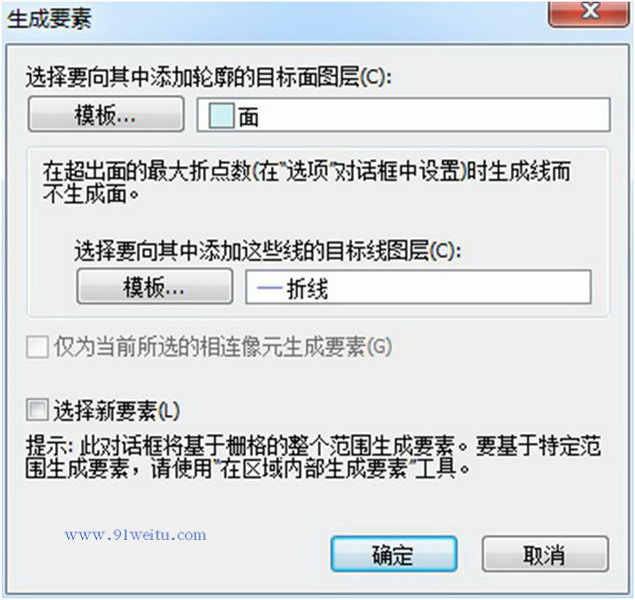
点击“确定”后会创建矢量,创建后可以看到生成的建筑轮廓。
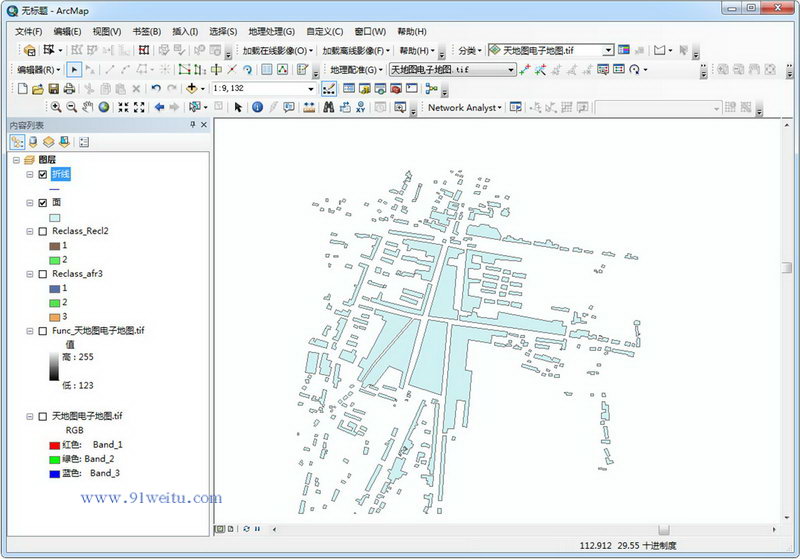
点击编辑器工具条上的“编辑器”→“保存编辑内容”,再点击“停止编辑”完成数据的保存和退出编辑状态。